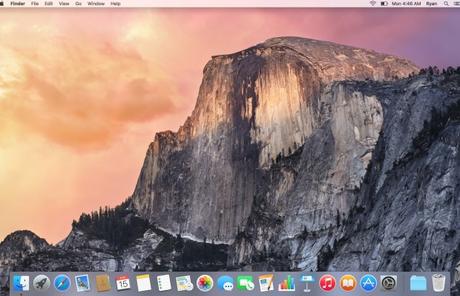
Anche se tutto funziona come previsto sul nostro Mac, di tanto in tanto qualcosa va storto e il sistema operativo diventa lento o inutilizzabile. In queste circostanze, l'unica soluzione per far funzionare le cose di nuovo è quella di reinstallare OS X (o, se si dispone di un backup recente e sicuro, si può utilizzare il ripristino da Time Machine che è molto valido).
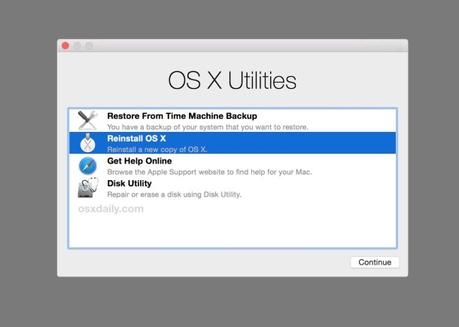
In questa guida parleremo come reinstallare OS X, il software di sistema, solo con la modalità di recupero, che installa la versione più recente e disponibile del sistema in esecuzione sul Mac. Se la procedura viene eseguita correttamente, le applicazioni e i dati dell'utente saranno conservati e non verranno modificati per niente, dal momento che questo approccio consente di installare solo i file del sistema operativo.
Prima di iniziare, dovete essere sicuri di avere una connessione internet veloce e stabile disponibile per Mac, perché i file di installazione per OS X effettuano il download da Apple. Cercare di reinstallare OS X attraverso una connessione internet flakey o lenta non è raccomandato, a meno che non si scelga di usare un dispositivo avviabile in cui il download delle componenti di installazione non è necessaria. Si potranno anche impiegare almeno due ore per completare questo processo: il tempo esatto necessario dipende dalla velocità della connessione Internet in uso e dalla velocità del Mac.
Reinstallare OS X su un Mac con la modalità di recupero
- Riavviare il Mac e tenere premuti i tasti Command + R fino a che non visualizzate la schermata di caricamento che indica che si sta entrando in System Recovery.
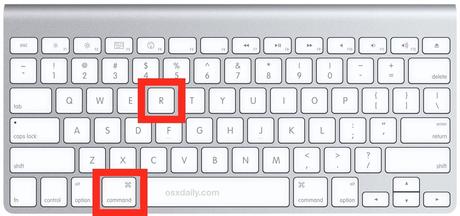
- Quando viene visualizzato il menu Utility, è necessario collegare il Mac a internet normalmente, ecco come fare: per le connessioni Wi-Fi, andare verso l'angolo in alto a destra dello schermo, selezionare il menu wireless e aderire alla rete scelta; se il Mac utilizza Ethernet, è sufficiente collegare il cavo Ethernet e DHCP per recuperare i dettagli della connessione di rete.
- Una volta che il Mac è connesso a internet, dalle Utility scegliere Reinstallare OS X.
- Selezionare il disco rigido di destinazione per reinstallare OS X (tipicamente Macintosh HD, ma varia a seconda dell'utente); se il Mac ha una password FileVault impostata, scegliere di sbloccarla e inserire la password prima di procedere ulteriormente.
- L'unità di recupero scaricherà ora i componenti aggiuntivi necessari per reinstallare OS X sul volume di destinazione; lasciate che questo processo arrivi alla fine e il Mac si riavvierà automaticamente quando ha finito.
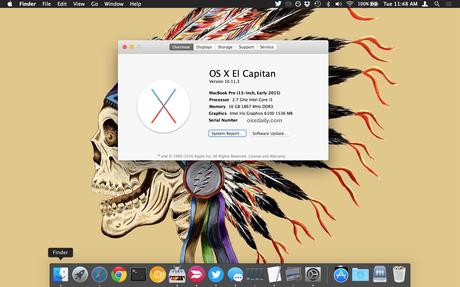
- È possibile trovare una schermata di login utente al riavvio; accedere all'account utente come al solito e il Mac si riavvierà di nuovo per avviare il processo di installazione del software di sistema Mac OS X.
- Nella schermata nera con il logo Apple, viene visualizzata una barra di avanzamento che indica il tempo rimanente per completare l'installazione di Mac OS X (in genere un'ora): basta lasciar andare il Mac finché non ha finito.
- Al termine dell'installazione, il Mac si riavvierà di nuovo normalmente e apparirà la schermata di login associata con OS X: effettuare il login al proprio account utente come al solito e tutto dovrebbe essere a posto.
